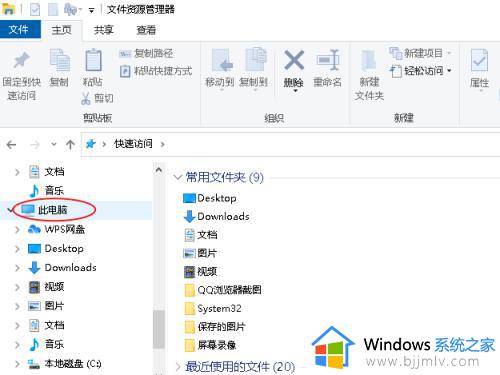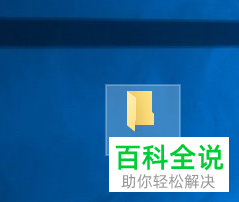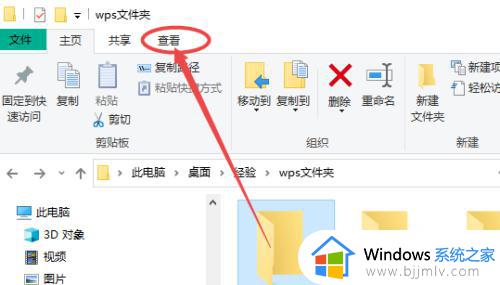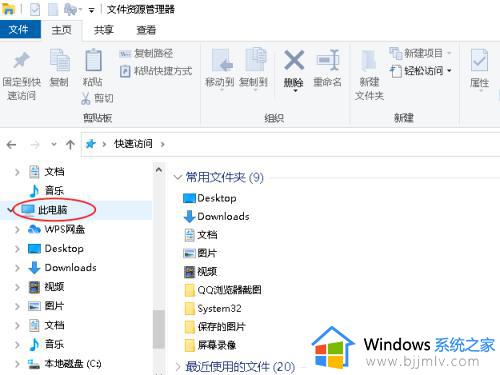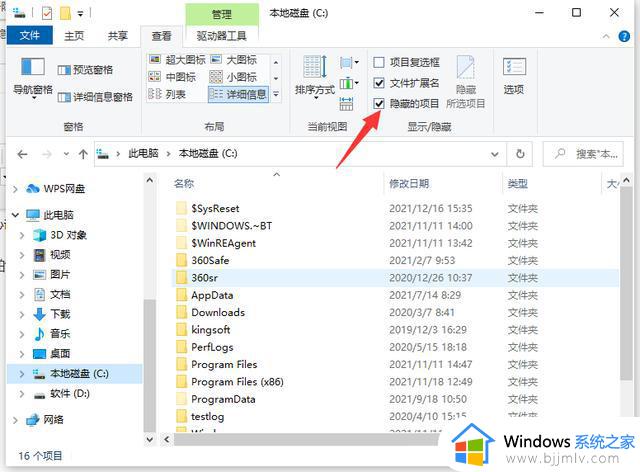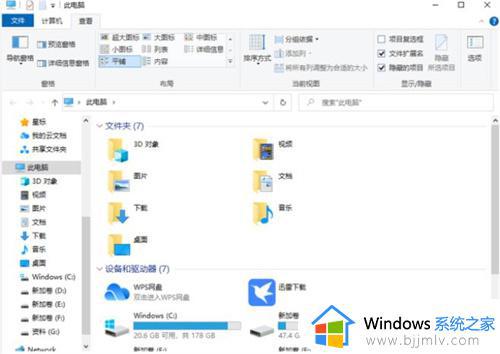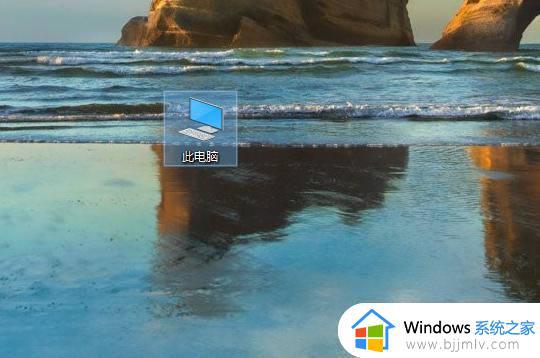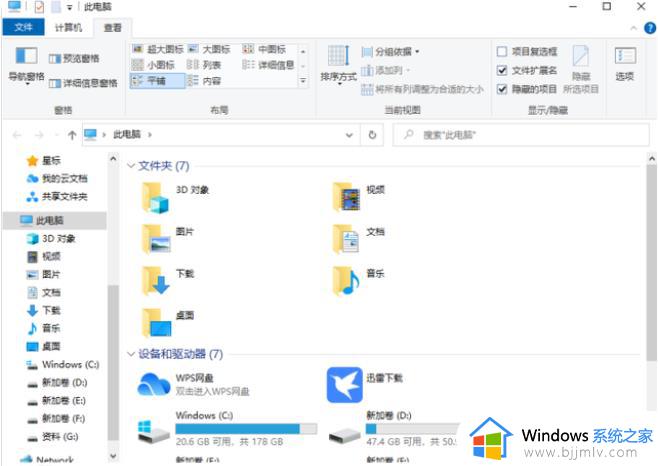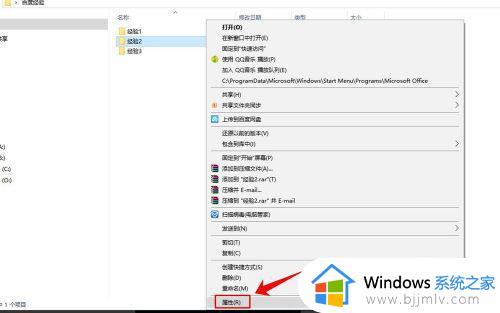win10怎样显示隐藏的文件夹 windows10如何显示隐藏文件夹
更新时间:2024-03-14 10:08:11作者:qiaoyun
在win10系统中,有些文件夹默认是被隐藏起来的,所以经常会导致我们找不到某些文件夹,很多人就想知道win10怎样显示隐藏的文件夹呢,操作方法其实很简单,有一样需求的用户们,可以跟着笔者一起来看一下windows10显示隐藏文件夹的详细操作方法吧。
方法如下:
1、首先在桌面上找到“此电脑”或者按键盘“win+E”快捷键打开资源管理器。
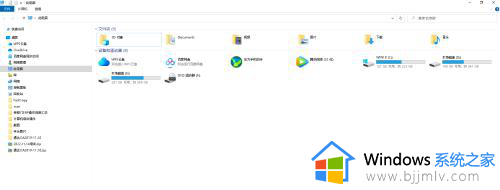
2、点击“查看”菜单选择“选项”。
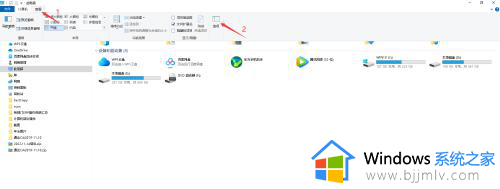
3、选择“查看”选项卡,高级设置里面找到“显示隐藏的文件、文件夹和驱动器”并选中它,点击“确定”按钮。
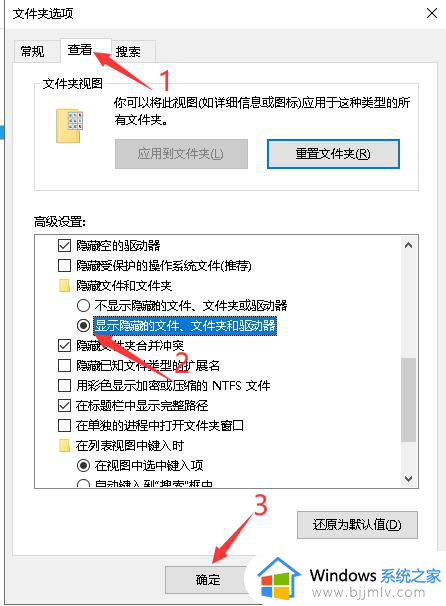
以上给大家介绍的就是windows10如何显示隐藏文件夹的详细内容,有需要的小伙伴们可以参考上述方法步骤来进行操作,相信可以帮助到大家。